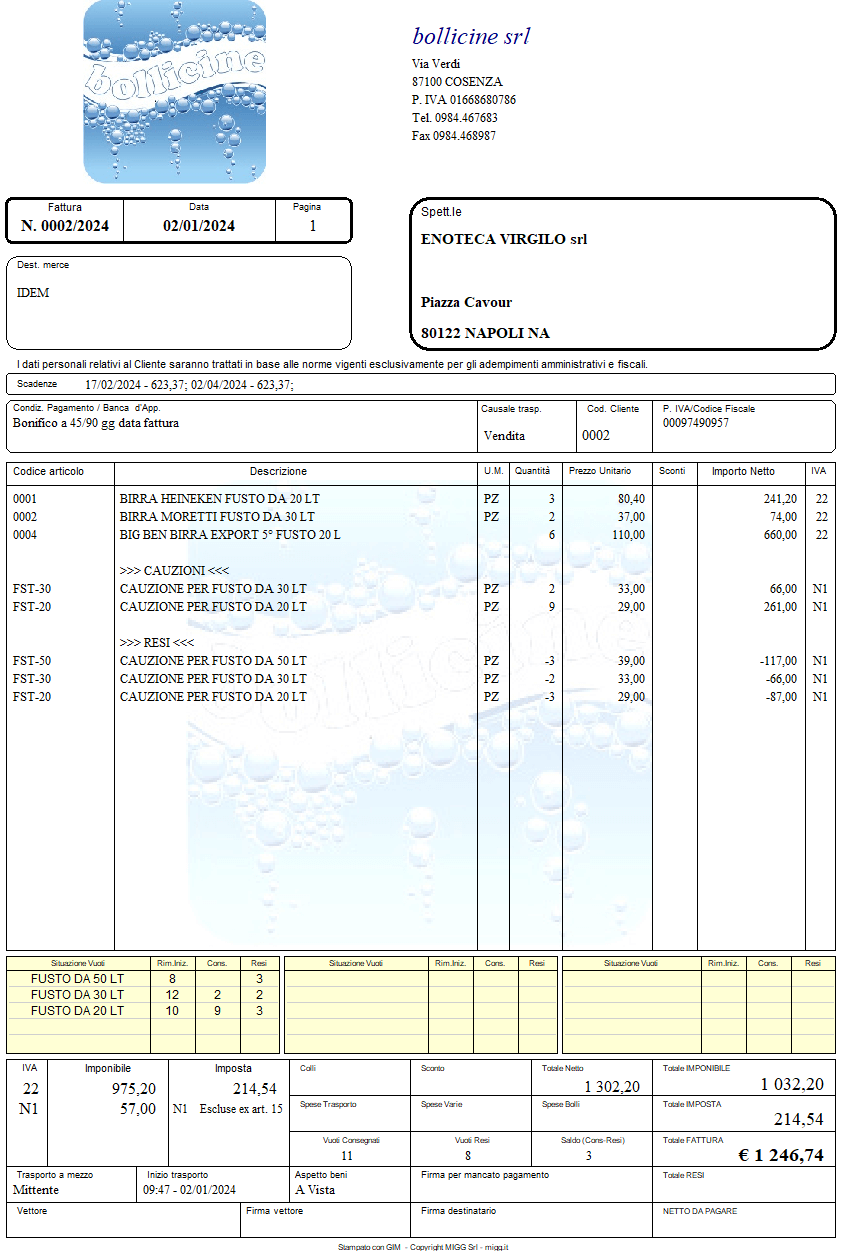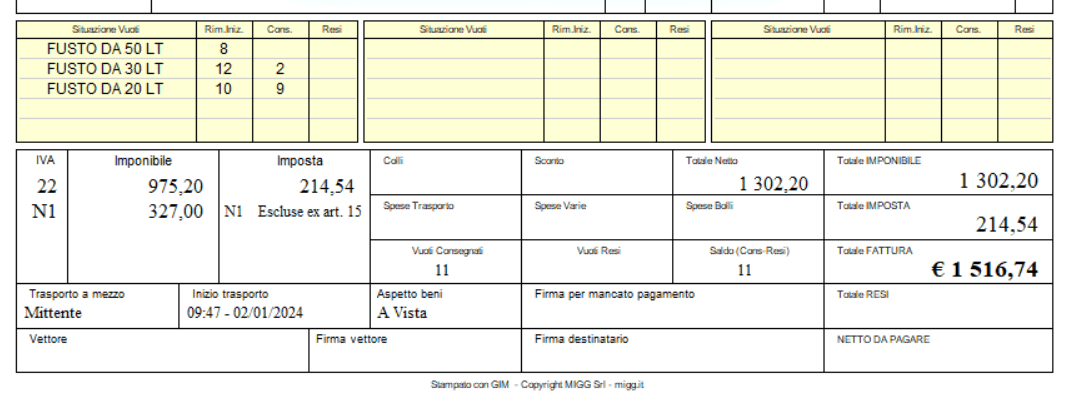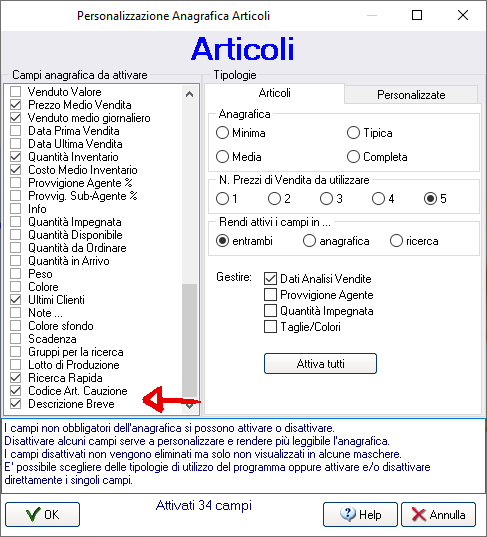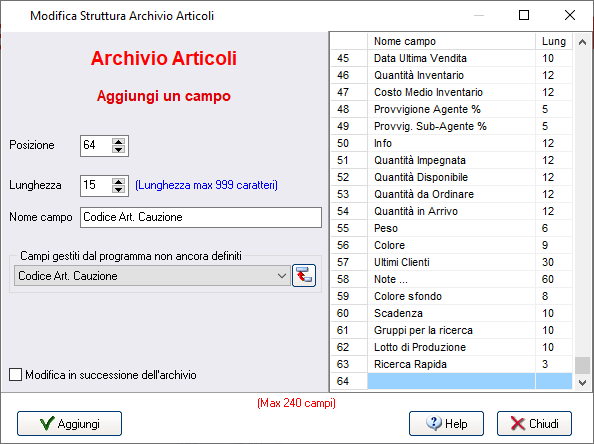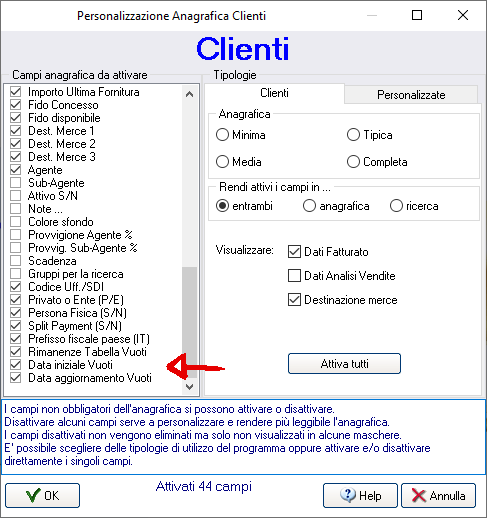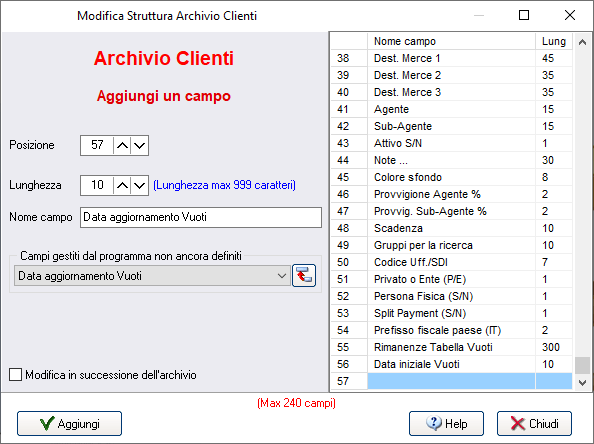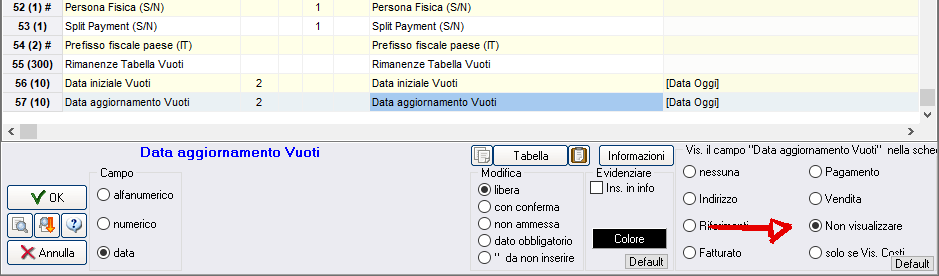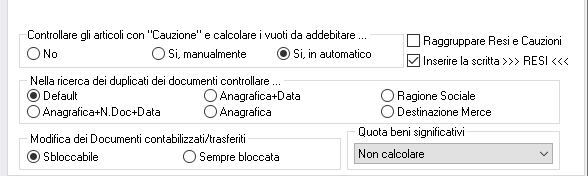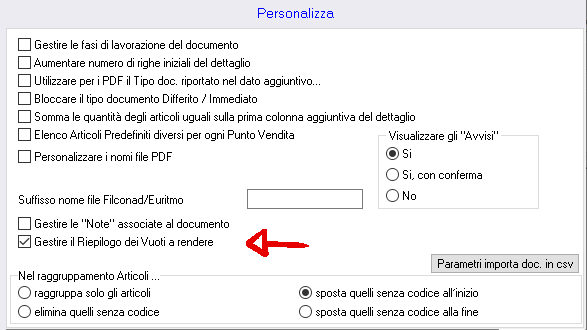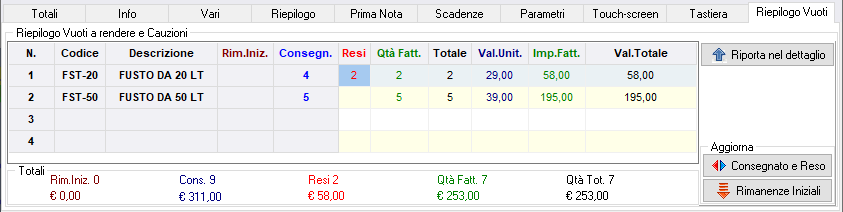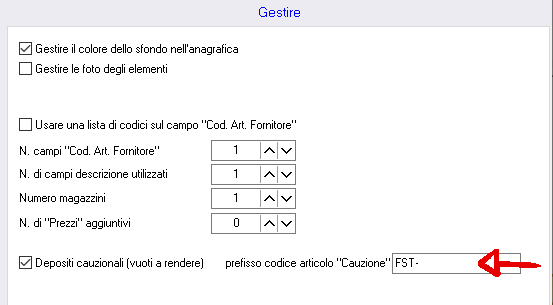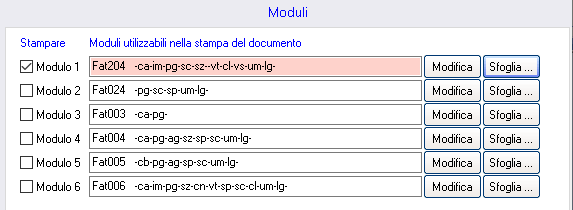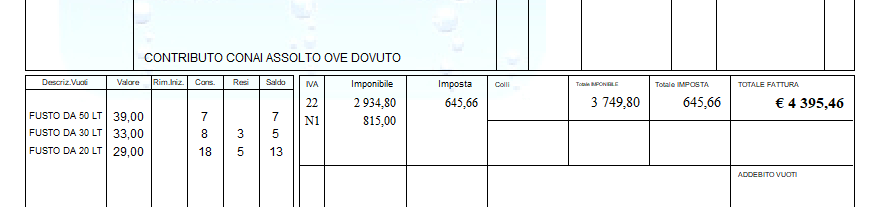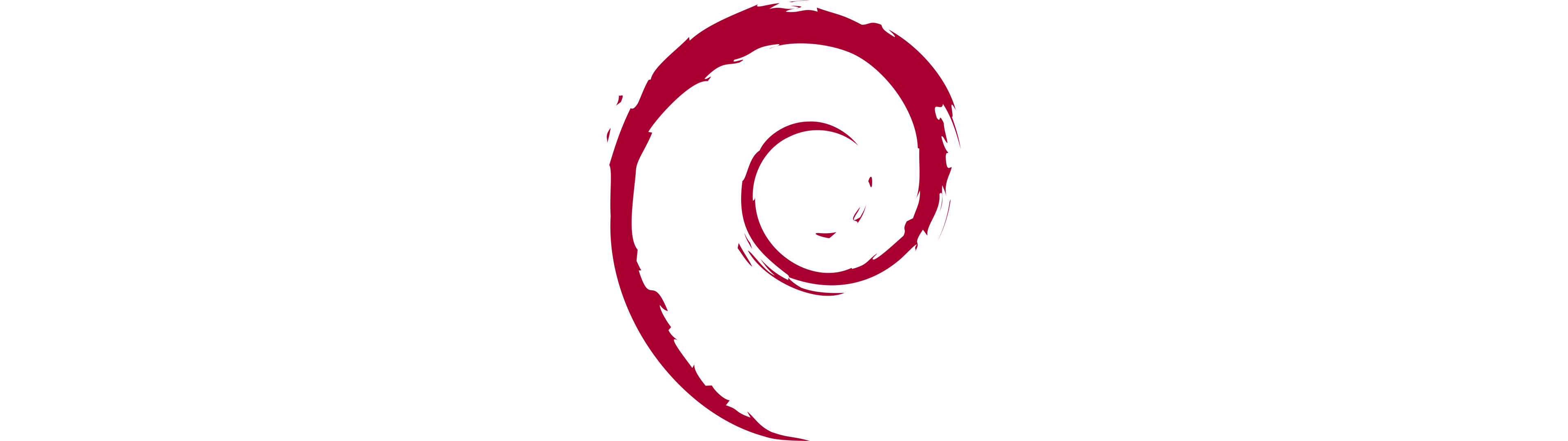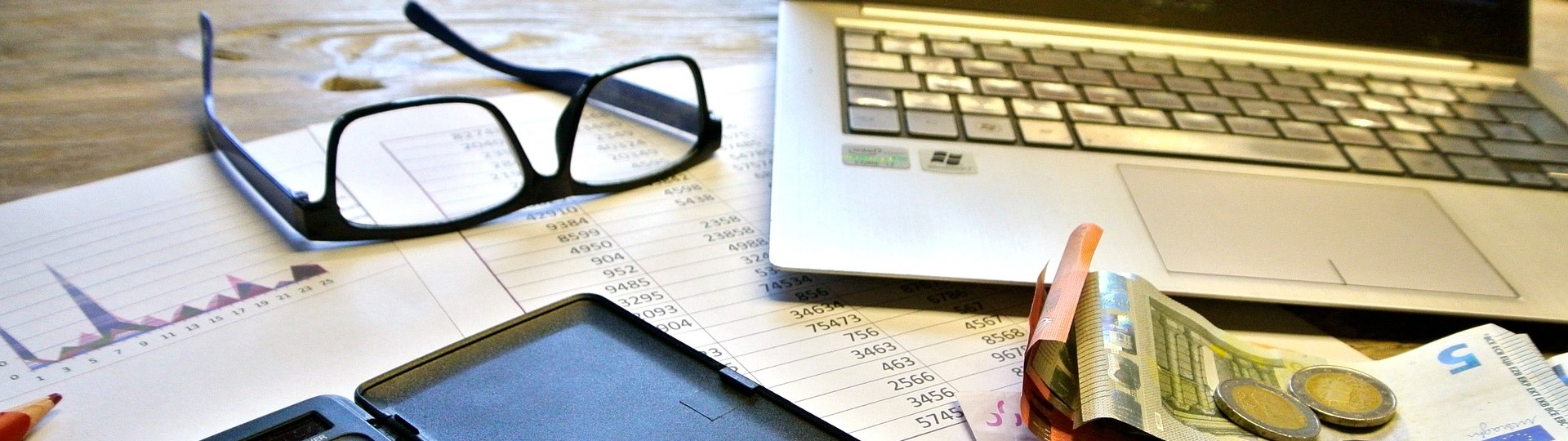Modulo per la gestione dei "Vuoti a rendere" e delle "Cauzioni"
Il software gestionale GIM11 è stato arricchito con un nuovo modulo utile sia alle aziende di produzione che alle attività commerciali che trattano prodotti (fusti, casse, bancali, ... ) per i quali è previsto un "vuoto a rendere" soggetto a "cauzione" addebitata all’acquirente al momento della vendita e restituita quando ne rende il relativo vuoto.
Il modulo permette anche di fatturare le cauzioni, di monitorare i movimenti e le giacenze dei vuoti e di inserire automaticamente i vuoti nelle fatture e controllare la situazione dei movimenti e della giacenza per cliente e fornitore.
In particolare il modulo consente di:
- tenere sempre sotto controllo lo stato delle cauzioni cedute e rese (lato cliente e lato fornitore),
- inserire automaticamente i "vuoti a rendere" nelle Fatture al caricamento dell'articolo di vendita e calcolo della cauzione dovuta,
- inserire i resi e calcolare in automatico il rimborso delle cauzioni per i vuoti restituiti,
- calcolare in modo automatico il numero di cauzioni in cessione (in funzione della quantità degli articoli in vendita),
- memorizzare i prodotti consegnati tenendo conto anche delle destinazioni diverse del cliente,
- fatturare le cauzioni,
- monitorare i movimenti e le giacenze dei vuoti,
- controllare la situazione dei movimenti e del materiale in giacenza tramite elaborazioni statistiche dettagliate per cliente, fornitore, data ecc.
- generare documenti riepilogativi personalizzati del materiale in giacenza per cliente/prodotto divise anche per destinazioni diverse.
e tanto altro ancora.
Come funziona
Nell'Anagrafica Articoli, per ogni Articolo è possibile indicare il Codice del Vuoto da abbinare; tale Codice verrà utilizzato nella sezione dei Vuoti in fase di compilazione del documento di vendita, con quantità pari a quella impostata per l’Articolo oppure pari ad un multiplo o sottomultiplo di questa se specificato nello stesso Articolo.
Ogni Cliente avrà associata una Tabella con la situazione aggiornata dei Vuoti. I dati della tabella vengono aggiornati con la contabilizzazione della fattura.
La Tabella dei Vuoti associata al Cliente viene ricavata dai movimenti della Prima Nota Magazzino perché ogni movimentazione dei vuoti viene registrata in modo automatico in questa prima nota. La presenza di questi movimenti nella prima nota fa si che è possibile effettuare una serie di analisi dei dati relativi ai vuoti.
La Tabella dei Vuoti con i saldi iniziali, il consegnato e i resi può essere stampata nel documento di vendita nella forma più opportuna in quanto è completamente parametrizzabile.
La "Gestione dei Vuoti" vale sia per i Clienti che per i Fornitori; in questo modo è possibile conoscere la situazione dei Vuoti presenti presso la propria Azienda.
Per attivare il modulo in GIM11 bisogna seguire i seguenti passi:
CONFIGURAZIONE
- Controllare che nell'archivio Anagrafica Articoli siano presenti i seguenti campi:
- Codice Art. Cauzione campo in cui inserire il codice dell'articolo cauzione.
- Descrizione Breve campo in cui far riportare la descrizione breve dell'articolo.

Se NON sono presenti devono essere aggiunti da
Archivi->Articoli->Aggiungi Campi
- Inoltre per quanto riguarda Descrizione Breve, con il comando Dati Campi posto in Archivi->Articoli->Dati Campi aggiungere la formula $3 che identifica il campo [Descrizione]. In questo modo nel campo Descrizione Breve verrà riportata automaticamente la descrizione dell'articolo che andrà opportunamente modificata per avere una descrizione breve.

- Controllare che nell'archivio Anagrafica Clienti siano presenti i seguenti campi:
- Rimanenze Tabella Vuoti campo codificato che contiene i dati delle rimanenze dei vuoti.
- Data iniziale Vuoti data che viene creata automaticamente all'inserimento del cliente nell'anagrafica.
- Data aggiornamento Vuoti data che viene creata quando si utilizza il comando Rimanenze Iniziali della tabella di riepilogo dei vuoti nel dettaglio documento.

Se NON sono presenti devono essere aggiunti da
Archivi->Clienti->Aggiungi Campi
- Inoltre per quanto riguarda Data iniziale Vuoti e Data aggiornamento Vuoti, con il comando Dati Campi posto in Archivi->Clienti->Dati Campi aggiungere la formula [Data Oggi] nella colonna formula.
Rendere tutti i tre campi non visibili.
- Attivare il parametro Controllare articoli con "Cauzione" e calcolare i vuoti da addebitare per ogni tipologia di documento desiderata.
(Utilità->Parametri->Vendite->Documento->Automatismi->Controlli)
Questo parametro consente il calcolo del quantitativo di cauzioni da addebitare al cliente relative agli articoli presenti sul documento. Si consiglia di scegliere l'opzione Si, in modo automatico.
Attivare anche il parametro Inserire la scritta RESI che permette di riportare nel dettaglio del documento una riga con la scritta RESI al disotto della quale è possibile inserire gli articoli cauzioni (RESI) che eventualmente vengono resi al momento della consegna della merce. Tali articoli si inseriscono con la quantità negativa.
E' presente il parametro Raggruppare Resi e Cauzioni che permette di sommare i resi e le cauzioni in modo da avere un singola voce per il singolo articolo cauzione. Conviene attivare tale parametro solo per le fatture, in modo da avere l'elenco delle cauzioni e dei resi negli altri documenti, mentre avere i totali nella fattura. - Attivare il parametro Gestire il Riepilogo dei Vuoti a rendere

che permette di visualizzare nel dettaglio documento la tabella con i dati dei vuoti.
(Utilità->Parametri->Vendite->Documento->Personalizza)
- Attivare il parametro Gestire Depositi cauzionali (vuoti a rendere)

(Archivi->Articoli->Parametri Articoli->Gestire)
dopo aver attivato il parametro, nel campo prefisso codice articolo "Cauzione" inserire una sigla (ad esempio FST - ) che verrà utilizzata per creare il codice articolo per ogni articolo che andrà ad individuare un tipo di cauzione.
Per ogni articolo di cui bisognerà gestire la cauzione, andrà creato il relativo articolo "cauzione" il cui codice articolo inizierà con FST -
Inoltre attraverso il campo Codice Art. Cauzione dell'articolo verrà associato ad esso l'articolo cauzione inserendo in tale campo il codice articolo cauzione ( ad esempio FST- xxxx).
Nel caso il numero di cauzioni per articolo è diverso da 1, allora va indicato con questo tipo di notazione: FST-xxxx#yy, ovvero al codice si aggiunge # seguito da un valore.
Esempio, se nel campo Codice Art. Cauzione s'inserisce FST-20#12, ciò indica 12 cauzioni per ogni articolo venduto.
Esempio, se nel campo Codice Art. Cauzione s'inserisce FST-20#1/12, ciò indica che deve calcolare 1 cauzione ogni 12 articoli venduti (cassa di birra che contiene 12 bottiglie di birra). - Selezionare come modello di stampa Fat204... o Fat205... nei parametri di stampa del documento.

(Utilità->Parametri->Vendite->Documento->Stampa->Moduli)
Questo modello di stampa permetterà di riportare nella stampa dei documento o nei loro pdf, la tabella con il riepilogo dei vuoti
INSERIMENTO/MODIFICA DOCUMENTO
Si inserisce il documento, nel dettaglio vengono caricati gli articoli su cui calcolare la cauzione
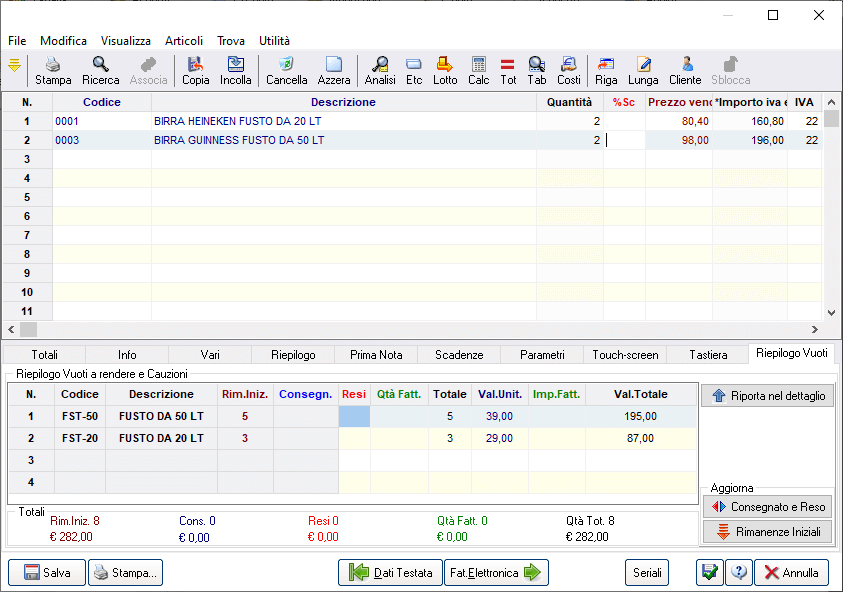
si seleziona la scheda Riepilogo Vuoti (in basso a destra del dettaglio), e si preme il tasto Rimanenze Iniziali che riporta nella tabella le rimanenze iniziali del cliente ed inizializza il dettaglio documento con le cauzioni e riporta la riga RESI sotto la quale è possibile inserire gli articoli cauzioni (resi) che eventualmente vengono resi al momento della consegna della merce.
[le rimanenze riportate nella tabella (per una maggiore affidabilità dei dati) sono riferite ai valori calcolati fino al giorno prima dell'emissione del documento].
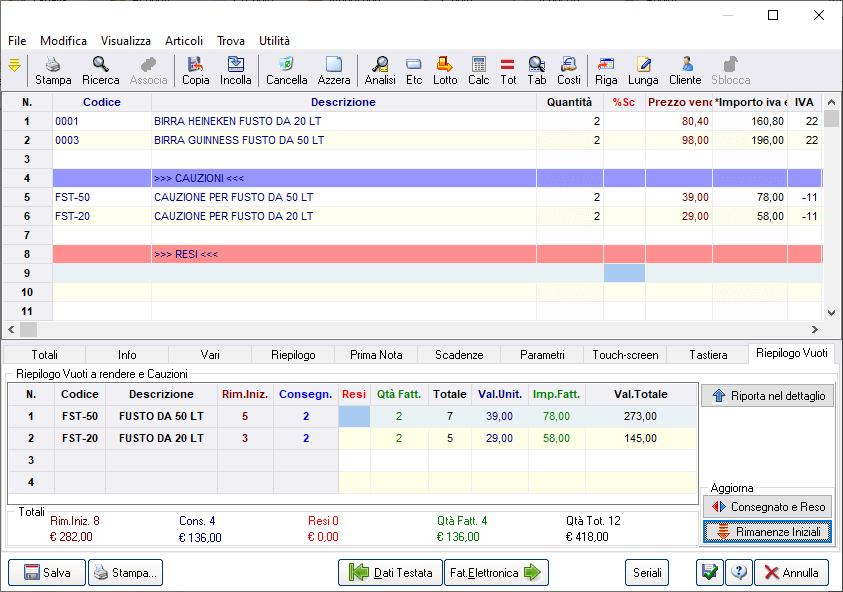
Inserendo gli articoli cauzioni RESI (tali articoli si inseriscono con la quantità negativa) e/o modificando le quantità degli articoli consegnati, bisogna aggiornare la tabella di riepilogo dei vuoti con il comando Consegnato e reso .
Gli articoli cauzioni RESI possono essere inseriti direttamente nella colonna Resi della tabella di riepilogo dei vuoti. In tal caso bisogna aggiornare il dettaglio del documento con il comando Riporta nel dettaglio .
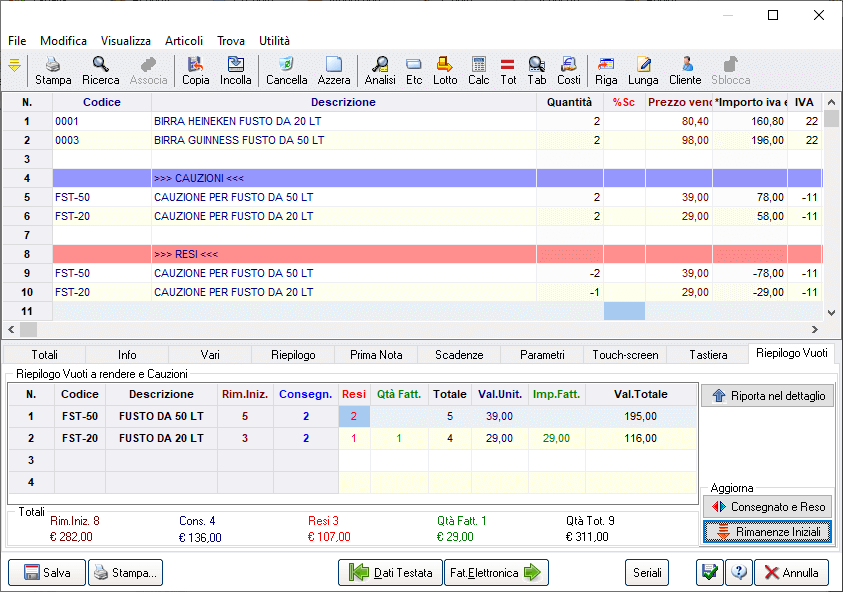
Il documento può essere salvato e stampato con uno dei modelli già presenti nel programma.
Per poter avere le rimanenze iniziali dei vuoti aggiornate, il documento va contabilizzato.